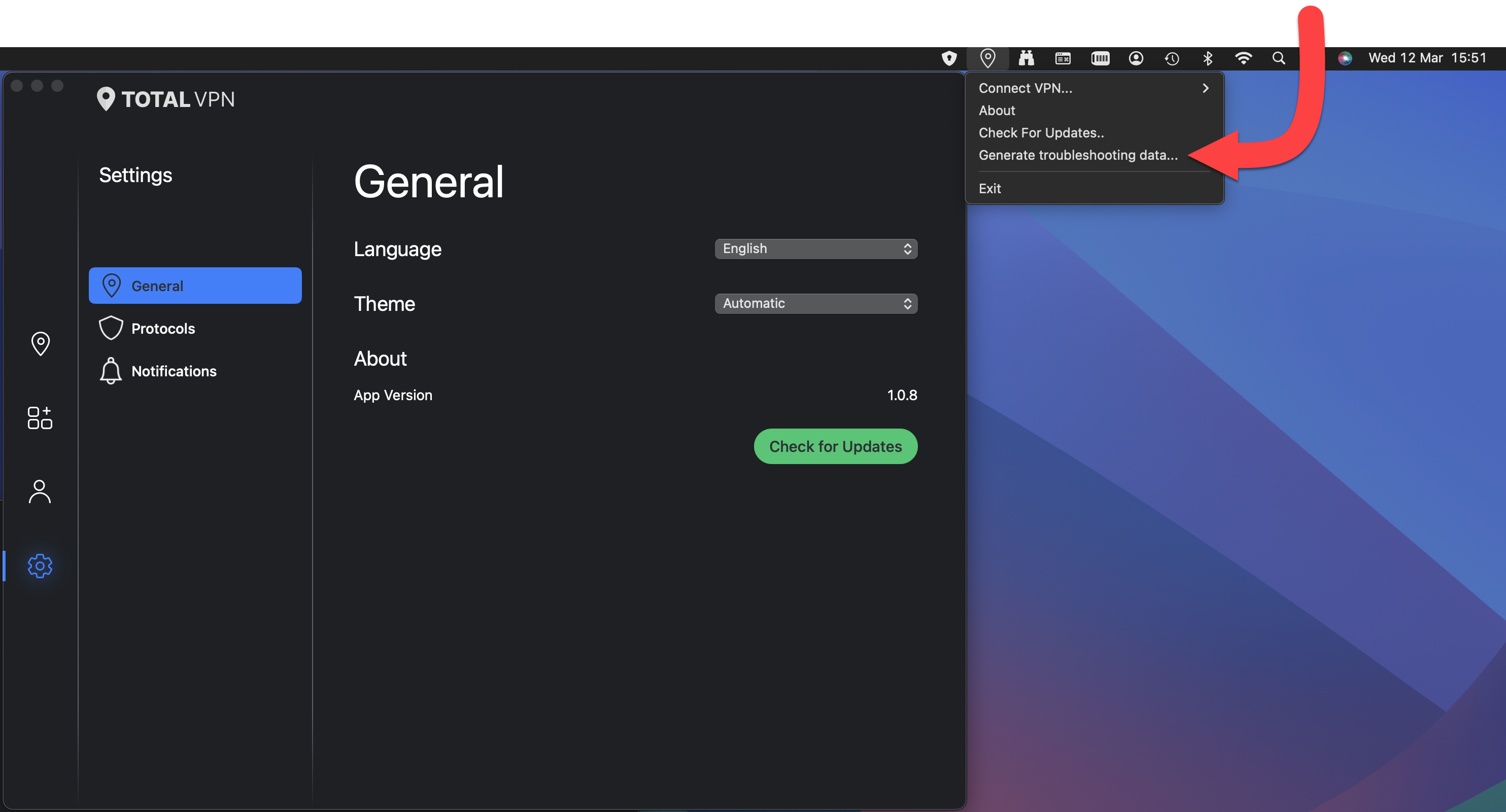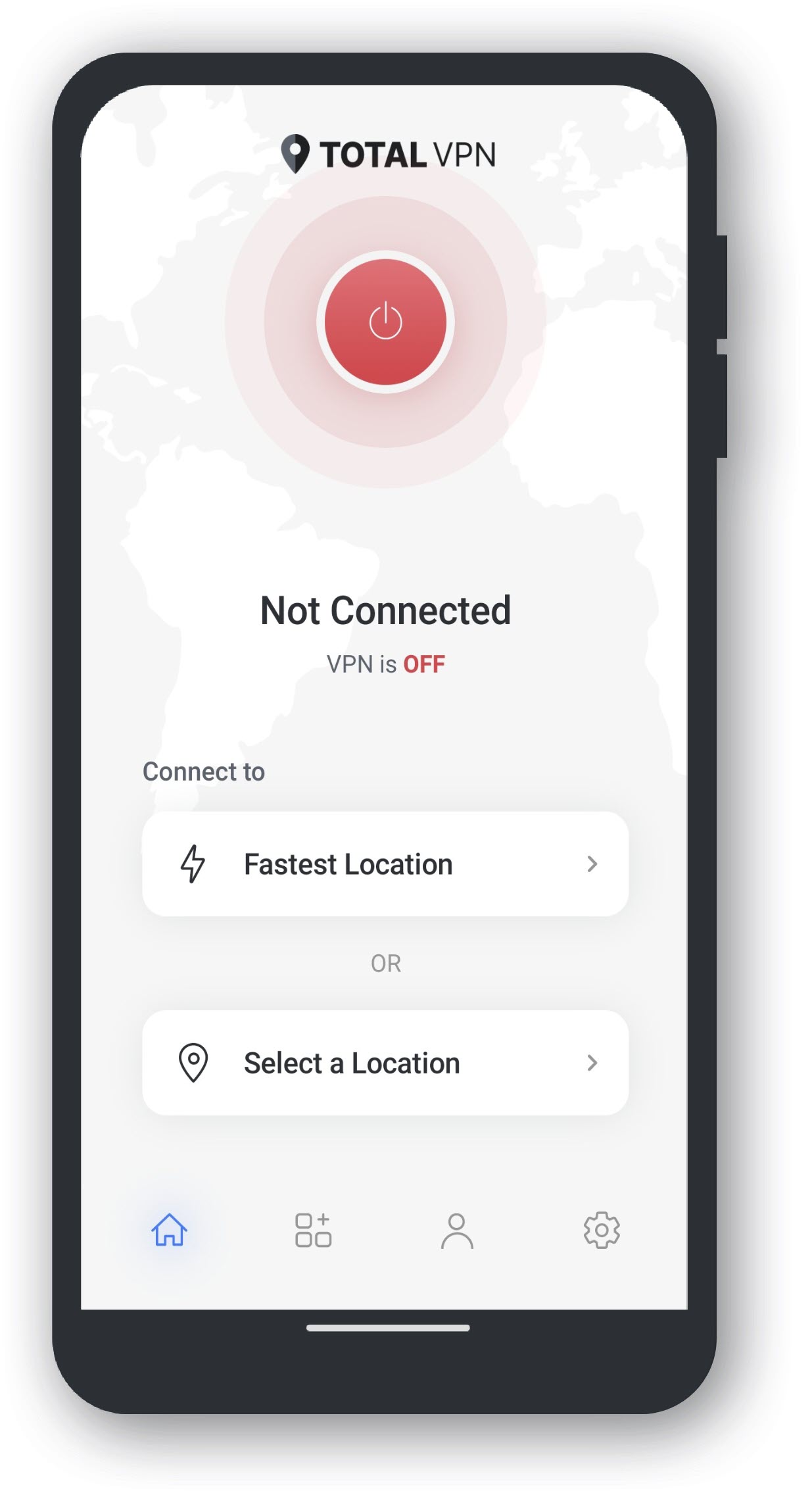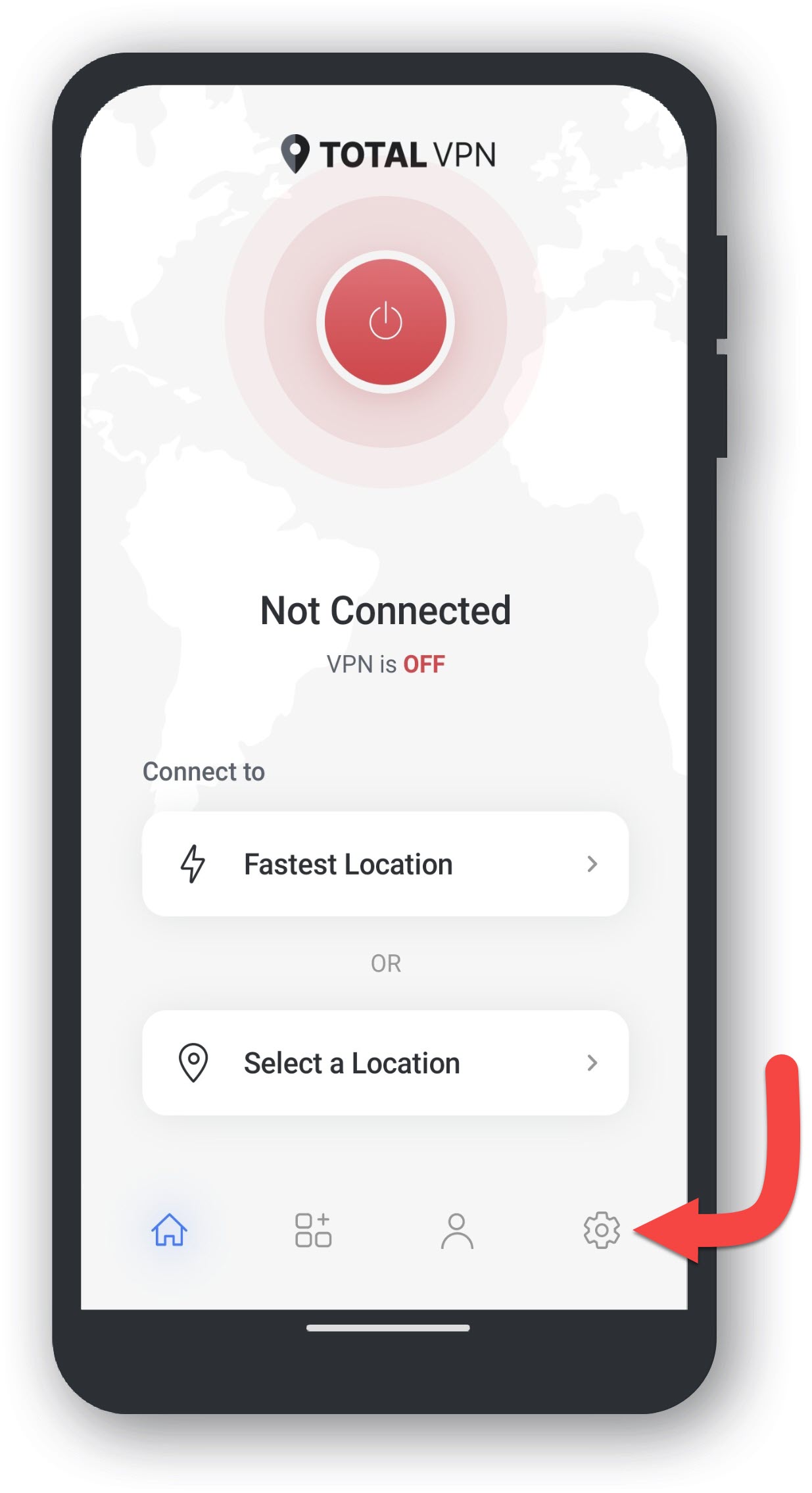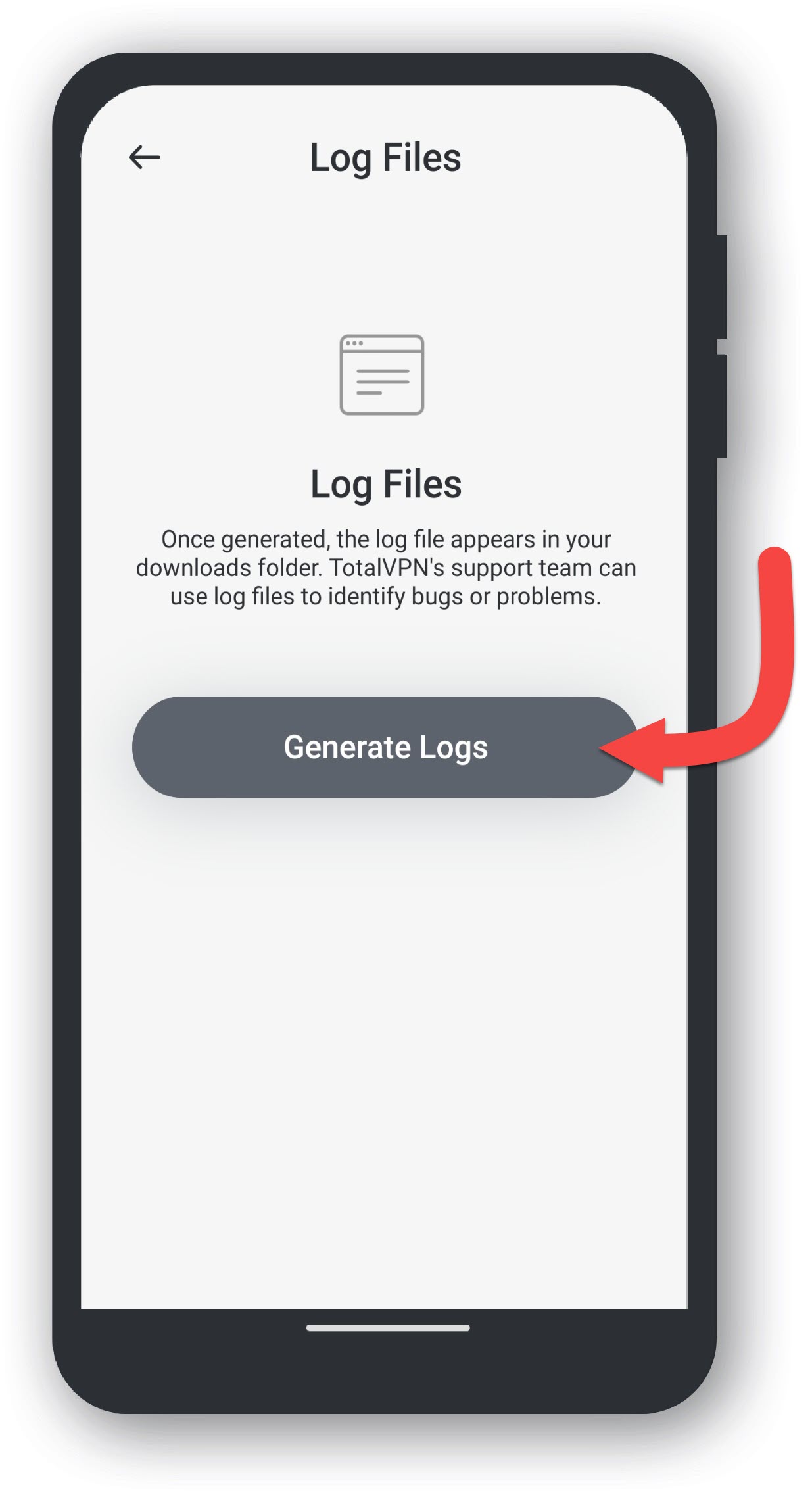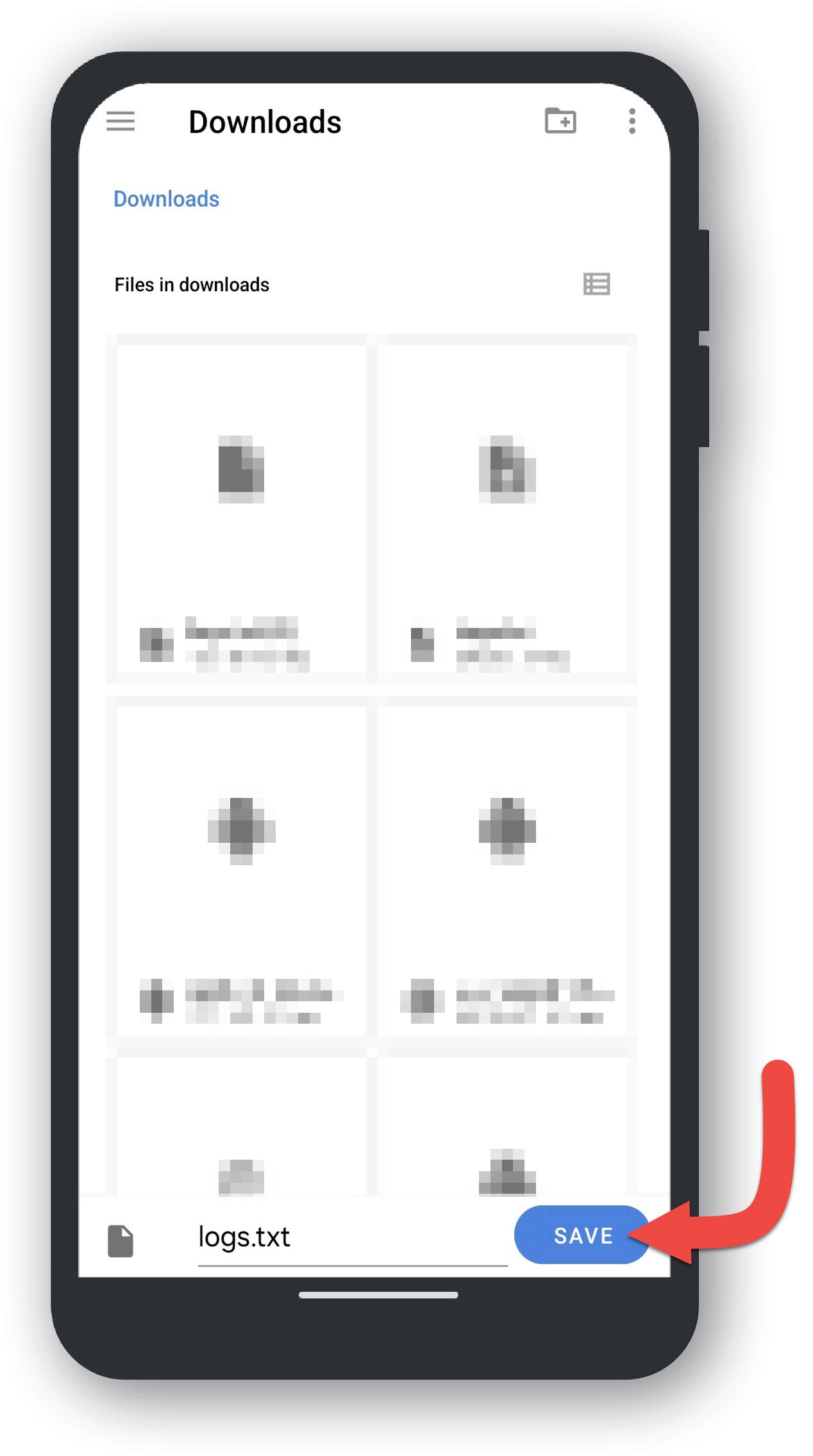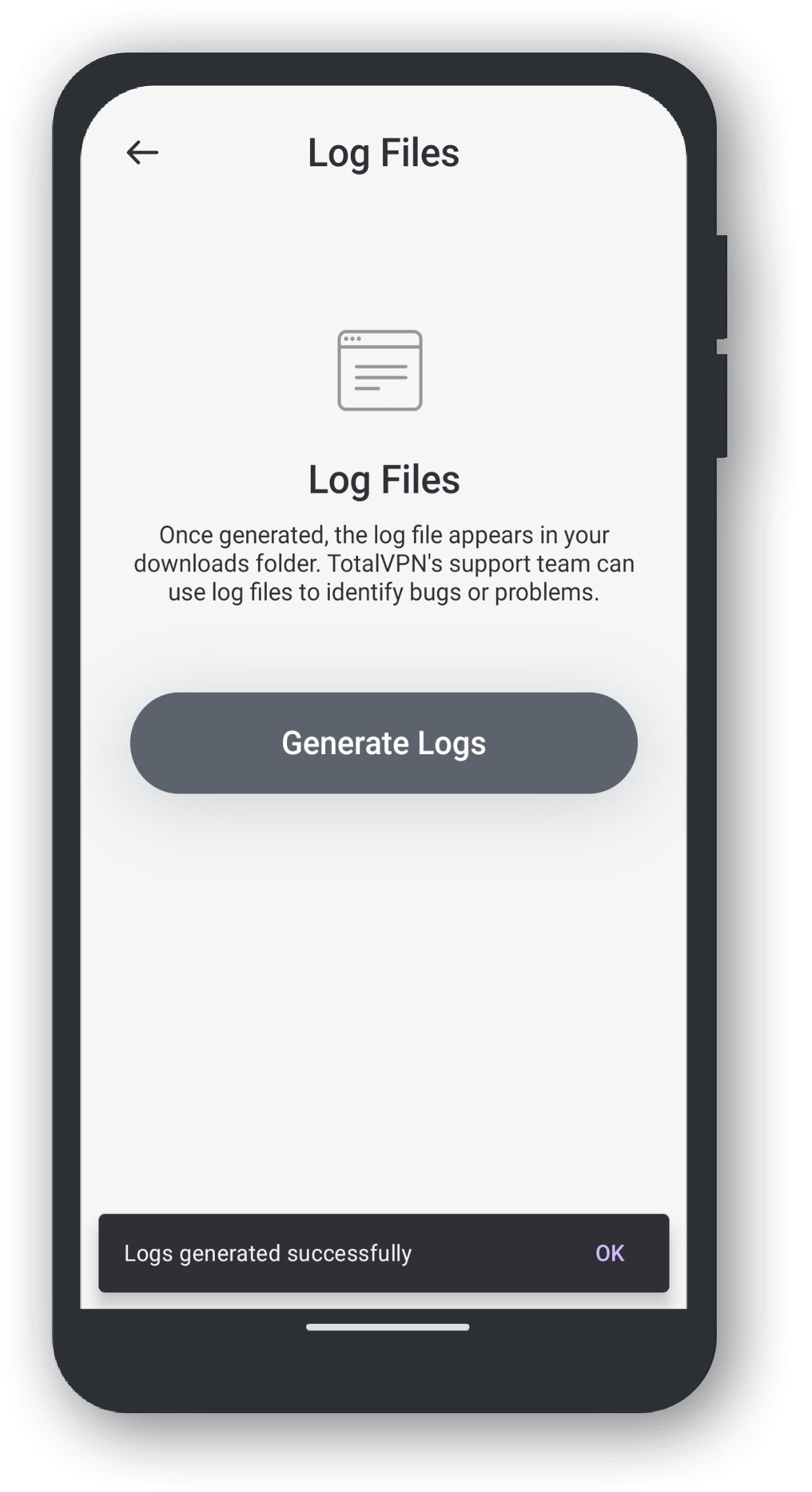Se Total VPN continua a non funzionare, genera i file di log Total VPN. Vedi sotto per istruzioni:
Barra delle applicazioni di Windows
Sulla barra delle applicazioni di Windows, fai clic sulla freccia rivolta verso l'alto. Questo aprirà la barra delle applicazioni.
Barra delle applicazioni
Nella barra delle applicazioni **, fare clic con il pulsante destro del mouse sull'icona Total VPN.
Genera file di registro
Fare clic su Genera file di registro.
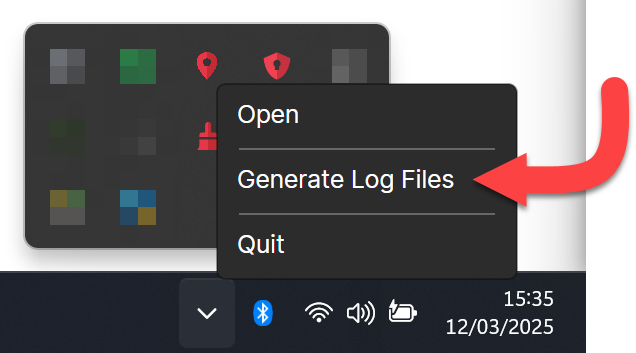
File di registro generati
I file di registro si troveranno sul tuo desktop. Allegali a un'e-mail per Tech Support e loro ne esamineranno il contenuto.